ACE MIDI Box устройство для автоматизации эфира на радио и ТВ
Описание
Устройство MIDI Box предназначено для автоматизации технологических процессов (включение сигнализации, дистанционное выключение микрофона, запуск плеера) на студийных звуковых системах, построенных на микшерных пультах MIDAS M32, BEHRINGER X32 и их аналогах, где имеется MIDI подключение и нет своих релейных входов/выходов автоматизации (GPIO).
Демонстрация подключения устройства ACE MIDI Box
Устройство позволяет управлять одновременно и независимо двумя зонами ROOM A и ROOM B при использовании для них общего микшерного пульта.
В памяти устройства можно хранить до 4-х предустановленных настроек (пресет), содержащих информацию о выбранных опциях для формирования сигналов управления обоих зон. Пресеты переключаются как с помощью кнопки на лицевой панели прибора, так и с помощью прилагаемого программного обеспечения.
Технические характеристики
| Питание | USB-B: 5В 500 мА Внешний блок питания: 5В 500 мА – 1А Ток потребления устройства: не более 150мА (при отключенном выходе 5V на разъеме GPIO) |
| Нагрузочная способность GPO (на каждый канал) | Максимальный коммутируемый ток: 1000 мА Максимальное коммутируемое напряжение: 30 В |
| Нагрузочная способность выхода 5V GPIO | При питании только от USB-B: не более 250 мА При питании от внешнего блока питания 5В 1А: не более 750 мА |
| Вес изделия | 1,3 кг |
| Габаритные размеры (ШхВхГ) | 216x45x145 мм (без рековых уголков) |
| Исполнение | IP23 |
| Условия эксплуатации | Закрытые помещения при температуре воздуха 0 - 55 °С и относительной влажности не более 90% |
| Условия хранения | Закрытые помещения при температуре воздуха -5 - 55 °С и относительной влажности не более 90% |
Внешний вид устройства
Комплектация
- Устройство MIDI Box
- Уголки для крепления в рэк 19” с винтами
- Инструкция по эксплуатации
- Кабель MIDI -2шт Блок питания
- Кабель USB (USB-A -> USB-B)
- Программное обеспечение для настройки (скачивается с сайта производителя)
Пример подключения устройства
Питание устройства
Питание устройства осуществляется одним из двух способов: внешний стабилизированный блок питания 5В 1А (идет в комплекте), разъем USB-B (6) 500 мА. Возможно питание двумя способами одновременно. Для автономной работы (без подключения к ПК) или при использовании выходов 5В на разъеме GPIO (3) необходимо подключить внешний блок питания. Для обеспечения резервирования питания устройства так же рекомендуется использовать внешний блок питания.
Подключение к ПК (персональному компьютеру)
Для настройки устройства необходимо подключить его к ПК с помощью кабеля USB-A -> USB-B через разъем USB (6) на устройстве. Так же, при подключении к ПК появляется возможность управления устройством и его мониторинг во время работы. Подробно о настройках устройства, управления и мониторинга описано в разделе 5 данного руководства.
Подключение MIDI интерфейса
Устройство необходимо подключить к звуковому микшерному пульту с помощью MIDI кабелей с разъемами DIN5 (идет в комплекте). Выход MIDI OUT звукового микшера соединяется с разъемом MIDI IN (5) устройства. Вход MIDI IN звукового микшера соединяется с разъемом MIDI OUT (4) устройства. В настройках микшерного пульта необходимо выбрать режим контроллера MIDI "MIDI CC" и режим работы MIDI-интерфейса: "MIDI In/Out". Подробней см. инструкцию на микшерный пульт.
Подключение портов ввода-вывода GPIO
Для управления внешними устройствами (табло MIC LIVE, плеерами и т.п) и считывания состояния кнопок (COUGH и MIC ON) используются порты ввода-вывода, разъем GPIO (3) на устройстве.
Распайка разъема:
Сигналы MIC LIVE
Сигналы MIC LIVE служат для включения табло MIC LIVE для каждой зоны с помощью контактов GPO 1.1 и GPO 3.1 соответственно. Дополнительные контакты GPO 1.2 и GPO 3.2 можно использовать как для управления другими внешними устройствами, так и для коммутации звукового сигнала.
Контакты GPO 1.1 и GPO 2.2 переключаются при активации сигнала MIC LIVE в ROOM A.
Контакты GPO 3.1 и GPO 3.2 переключаются при активации сигнала MIC LIVE в ROOM B.
Активация сигнала MIC LIVE в соответствующей зоне ROOM происходит при открытии любых из 32 входных фейдеров каналов, выбранных в настройках сигнала для каждой зоны (см. раздел 5 данного руководства) и при отсутствии сигнала MUTE для этих каналов.
Сигналы BUS MUTE.
Предназначены для отключения звуковых сигналов при открытии микрофона (громкая связь со студией, подслушка микрофона ведущего и т.д.)
Эти сигналы формируются одновременно с сигналами MIC LIVE. Сигналы BUS MUTE отправляются на те из 8-ми выходных групп (9-16), которые выбраны в настройках (см. раздел 5 данного руководства).
Внешних подключений на устройстве сигналы не имеют.
Сигналы FADER START
Сигналы FADER START служат для управления внешними устройствами, например плеерами.
Контакты GPO 2 переключаются при активации сигнала FADER START в ROOM A.
Контакты GPO 4 переключаются при активации сигнала FADER START в ROOM B.
Активация сигнала FADER START в соответствующей зоне ROOM происходит при открытии любых из 32 входных фейдеров каналов, выбранных в настройках сигнала для каждой зоны (см. раздел 5 данного руководства) и при отсутствии сигнала MUTE для этих каналов.
Входы кнопок COUGH и MIC ON
Применяются для дистанционного включения или выключения микрофона самим ведущим (MIC ON), а также для кратковременного отключения микрофона «кашлюн» (COUGH).
Входы предназначены для подключения кнопок COUGH и MIC ON для каждой зоны. При замыкании входа на GND (общий провод) на микшерный пульт отправляется команда MUTЕ для каналов, выбранных в настройках сигнала COUGH/MIC ON (см. раздел 5 данного руководства). При размыкании MUTE отключается.
Пример реализации:Кнопка COUGH, не имеющая фиксации, используется для временного (на время, пока кнопка нажата) отключения микрофона.
Кнопка MIC ON, нормально замкнутая, с фиксацией, служит для включения и отключения микрофона ведущим, без участия звукорежиссера. Возможно подключение как обоих кнопок, так и любой из них.
Использование программного обеспечения
В комплекте с устройством, под вашу операционную систему, поставляется ссылка на скачивание программного обеспечение для настройки, мониторинга и управления эго работой. Для получения программного обеспечения на твердом носителе обратитесь к поставщику.
Скопируйте приложение MidiBox на ваш ПК.
Подключите ПК к устройству.
При подключенном по USB устройстве запустите приложение. Если соединение USB в порядке и устройство опознано, вы увидите Окно состояния. В противном случае, проверьте соединение, наличие драйвера и повторите попытку.
Окно состояния
В окне состояния, при успешном подключении, вы увидите четыре кнопки переключения пресетов (активный выделен цветом) и индикаторы активных сигналов.
Клик на кнопке приводит к переключению на соответствующий пресет.
Слева расположена кнопка […] для входа в Окно настроек. При запуске Окна настроек, Окно состояния становится неактивным, но устройство продолжает работать.
Окно настроек
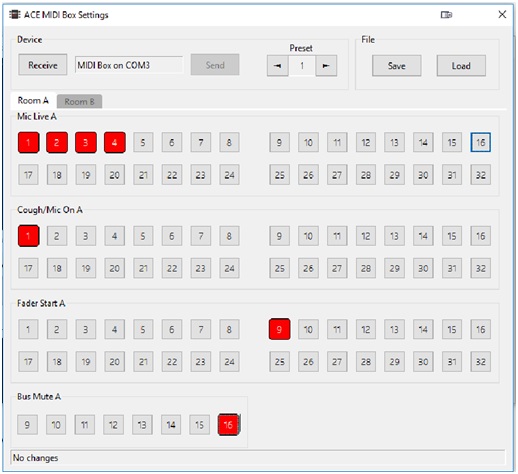
При открытии окна выводятся текущие настройки устройства.
В разделе Device есть кнопки [Receive] и [Send] для считывания и записи настроек в устройство. Если изменений в настройках не было, кнопка записи [Send] будет неактивной.
Внимание! Если вы внесли изменения а, затем, нажали кнопку считывания [Receive], то считаются уже сохраненные настройки, а все изменения будут проигнорированы.
Далее следуют кнопки переключения пресет. Изменения номера пресета этими кнопками не приводит к изменению текущего пресета устройства. Выбирается лишь номер пресета для настройки.
В разделе File кнопки [Save] и [Load] позволяют сохранить настройки в файл на жестком диске ПК и загрузить их в случае необходимости.
Внимание! После загрузки файла, настройки отобразятся в Окне настроек, но не будут переданы в устройство. Для передачи настроек в устройство нажмите [Send], перед этим, внеся изменения, если это необходимо.
В следующем разделе, во вкладках Room A и Room B выполняются необходимые настройки для каждой зоны. Клик по соответствующей кнопке подключает/отключает сигнал к/от каналу пульта.
Например, на приведенной иллюстрации, сигнал MIC LIVE для ROOM A активируется при открытии фейдеров 1-го, 2-го, 3-го и 4-го канала. Сигнал COUGH/MIC ON управляет каналом 1. Сигнал FADER START активируется открытием фейдера 9-го канала. Кроме того, при активации сигнала MIC LIVE, активируется сигнал BUS MUTE – на 16 MIX BUS канал микшера отправляется команда MUTE.
Произведите необходимые настройки для зон ROOM A и ROOM B, в выбранных пресетах и нажмите кнопку [Send] для передачи настроек в устройство. После передачи изменения сразу вступят в силу.












